Hogyan lehet offline böngészni a Google Chrome-ban internet nélkül is: - Ha tökéletesen erős az internetkapcsolat, akkor minden rendben van. De mi van, ha olyan helyen tartózkodik, ahol nincs internetkapcsolat, például repülés közben? Csak annyit kell tennie, hogy böngészés az egyszer böngészett dolgokon keresztül olvasson el néhány idézetet vagy hasonlót. De mivel nincs internetkapcsolat, elég tehetetlen vagy. De tényleg? Nem egészen. Minden problémára mindig van megoldás, nem? Az Internet Explorer és a Mozilla Firefox már engedélyezte az offline böngészést. Ugyanezt megteheti Google Chrome is. Az offline böngészés valóban elmenti a weboldalak gyorsítótárazott másolatait, így akkor is elérheti a webhelyeket, ha nincs internetkapcsolat. Olvassa el, hogy megtudja, hogyan engedélyezheti az offline böngészési funkciót a készüléken Google Chrome bármikor böngészhet, akár internetkapcsolat nélkül is.
Ajánlott:Használja a Gmail-t offline adatkapcsolat nélkül is
1. LÉPÉS
- Először is indítsd el Google Chrome duplán kattintva az ikonra. Most írja be vagy másolja be a „Chrome: // flags” kifejezést a keresősávba, ahogy a képernyőképen látható. Találat Belép, ha minden készen áll.
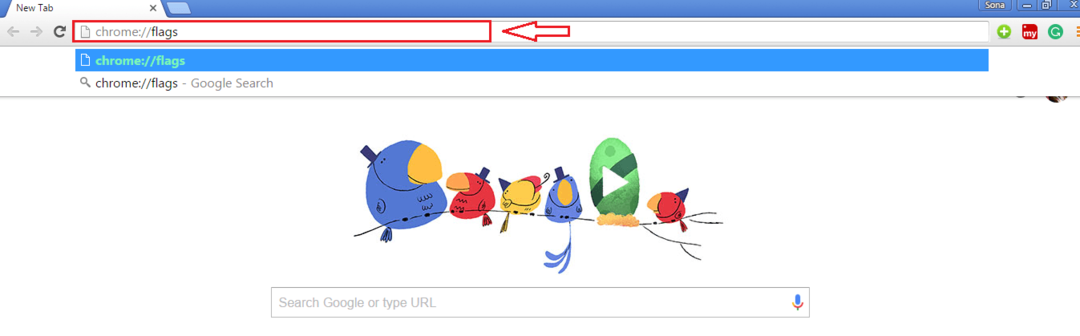
2. LÉPÉS
- Ennek eredményeként elindul a Google Chrome Flags oldal figyelmeztető üzenettel.
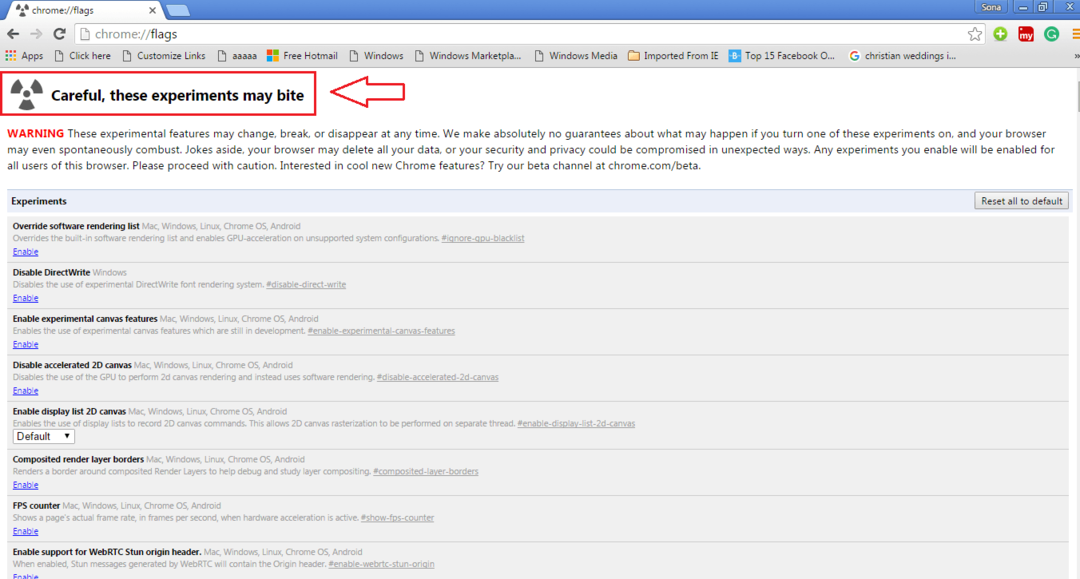
3. LÉPÉS
- Most görgessen lefelé, hogy megtalálja a megnevezett opciót Engedélyezze a Mentett másolat gomb megjelenítése lehetőséget vagy egyszerűen nyomja meg a CTRL + F billentyűkombinációt, és írja be a keresési lekérdezést Engedélyezze a Mentett másolat gomb megjelenítése lehetőséget hogy különösebb nehézség nélkül megtalálja a lehetőséget.
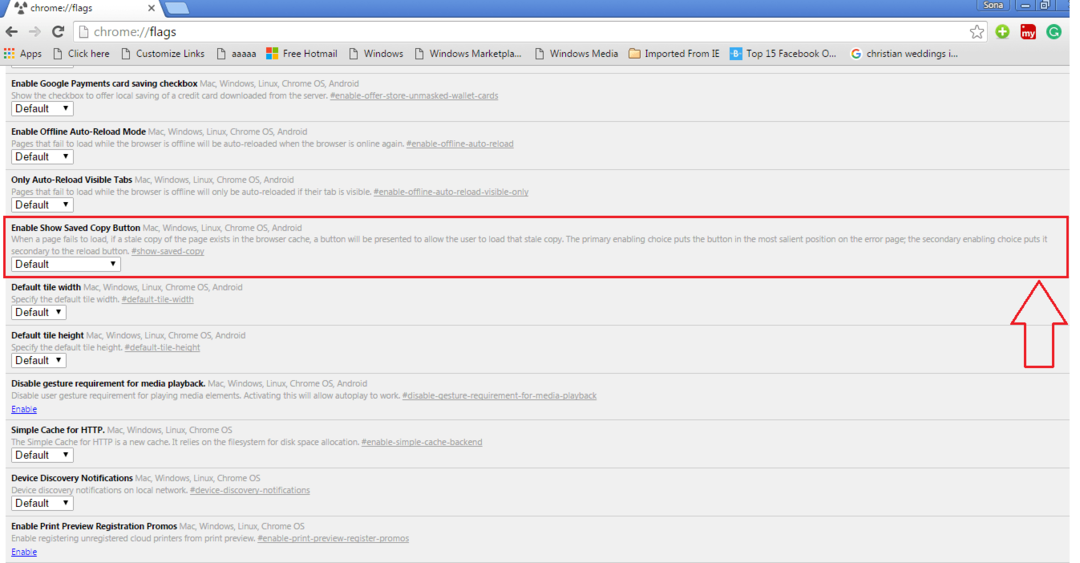
4. LÉPÉS
- A legördülő menüből Engedélyezze a Mentett másolat gomb megjelenítése lehetőséget, válassza és kattintson a gombra Engedélyezés: Elsődleges. Ez lehetővé teszi a hozzáférést egy weboldal mentett gyorsítótár-másolatához, ha nem egy nevű gombbal csatlakozik az internethez Mentett másolat megjelenítése.
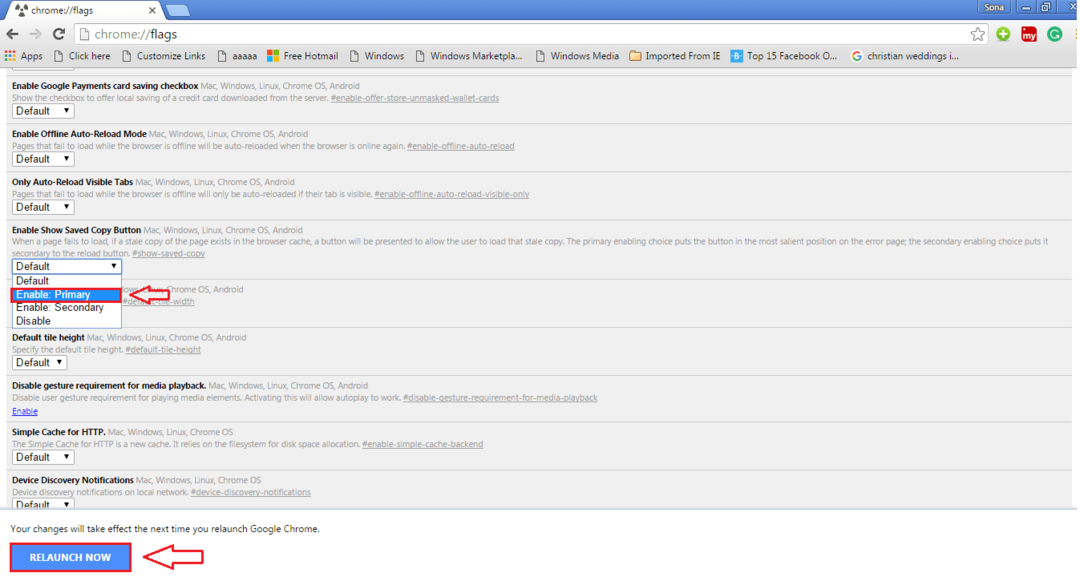
5. LÉPÉS
- Most, ha csatlakozik az internethez, válassza le magát. Ezután beírhatja bármelyik meglátogatott weboldal URL-jét, miután bekapcsolta a weboldalt Engedélyezze a Mentett másolat gomb megjelenítése lehetőséget választási lehetőség. Természetesen, mint általában, mivel nem csatlakozik az internethez, Google Chrome megmondja, hogy nem férhet hozzá a weboldalhoz. De a megszokottól eltérően most egy kék gombot fog látni Mentett másolat megjelenítése ha megnézi. Kattintson rá a weboldal gyorsítótárazott másolatának eléréséhez.
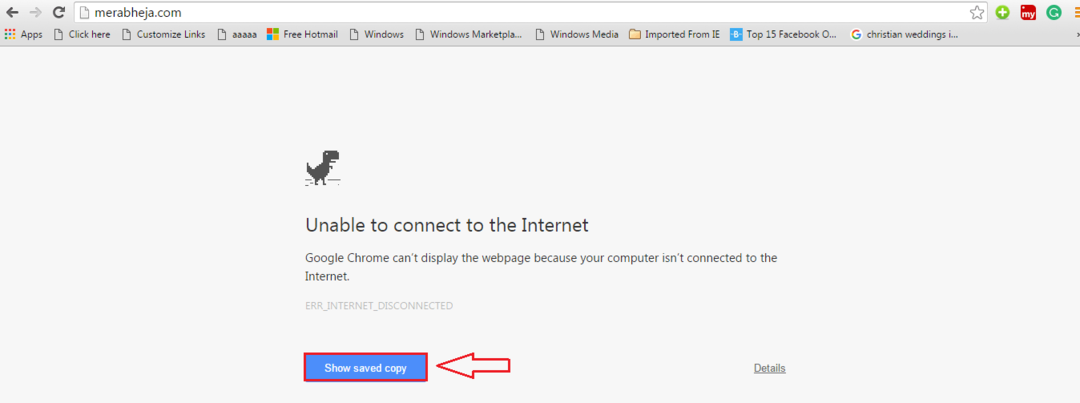
6. LÉPÉS
- Itt vagy, most úgy tekintheted meg a weboldalt, mintha valóban csatlakoznál az internethez.
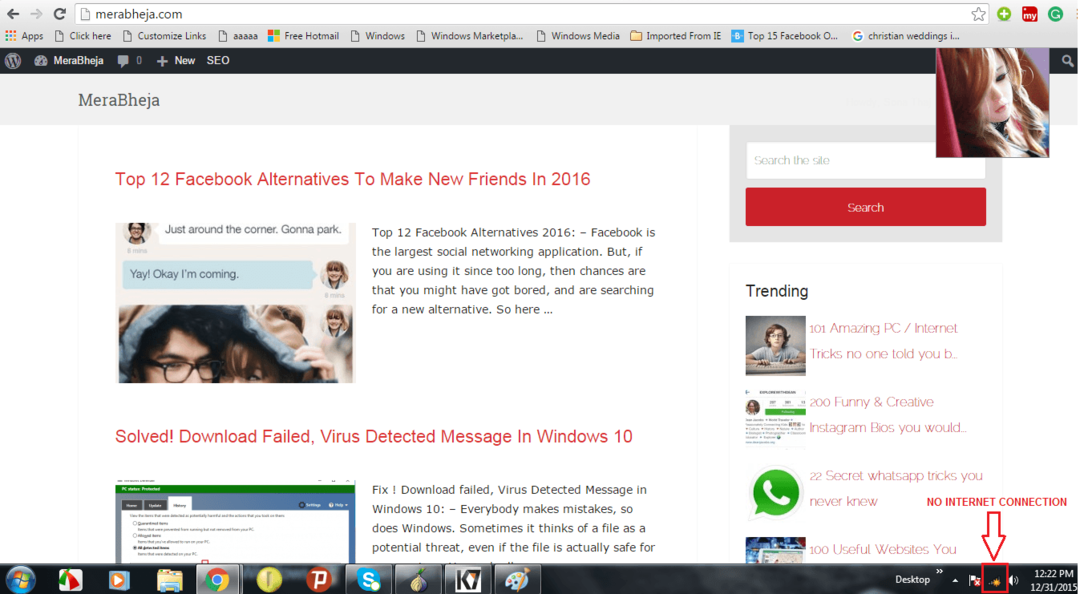
Ez az. Minden készen áll az indulásra. Érezd jól magad offline böngészés nélkül, még egy fillért sem költve. Remélem, hasznosnak találta a cikket.